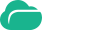云盒子企业网盘,不一样的外链分享
企业网盘的外链属于分享类的功能,表现形式为系统自动生成一条链接及密码,只要把这条链接及密码发送给对方即可实现协作共享。这类分享功能主要针对的是非公司内部人员,当然内部人员也可以使用。
外链分享的优势在于获取共享资料时不需要登陆帐号,且不需要特意下载客户端,只要能够连接网络和打开浏览器,就可直接获取里边的资料。
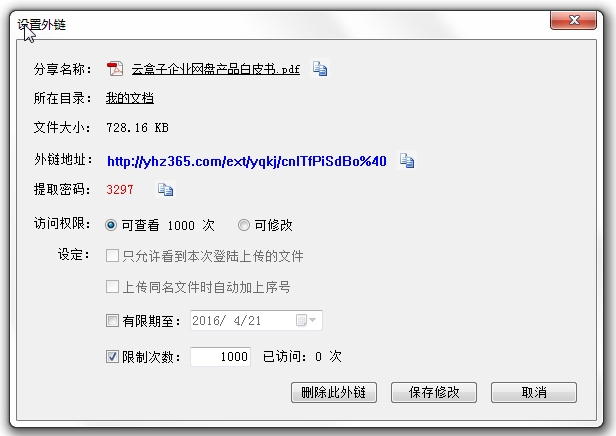
云盒子作为一款比较有代表性的企业网盘,其外链分享功能不仅囊括了大多数企业网盘所具有的基本功能,同时还具备了一些特色功能如:只允许看到本次登陆上传的文件、上传同名文件时自动加上序号等。接下来让我们一起来看看吧:
通过上图,我们可以了解到外链分享的一些基本信息:
分享名称:显示了分享资料的类别、资料名称以及一键复制,通过点击名称可直接定位企业网盘中的文件,而一键复制可直接获取名称、链接及密码。
所在目录:显示了分享资料在云盒子中的存放位置,也可直接点击进行目录定位。
外链地址:点击分享后系统自动生成的链接地址,可点击后方的【复制图标】单独进行链接复制。
提取密码:与链接地址一样也是系统自动生成的,且无法进行更改,后方的图标也可实现密码的一键复制。
访问权限:通过点击选择【可查看】或【可修改】的权限。其中可查看表示受享人员仅能在网页端进行共享资料的查看即下载查阅;而可修改则表示能对文件进行更名、删除、根目录打包下载及修改,其中前三项仅限于文件夹的设定,修改则是能够在线编辑文件里边的内容并进行企业网盘中文档版本的更新。
设定:
只允许看到本次登陆上传的文件:在文件夹外链分享时使用,表示外链页面仅显示受享人员本次登陆所上传的文件,当人员再次登录时将一片空白。
上传同名文件时自动加上序号:也仅能用于分享文件夹的情况,为的是防止受享人员上传文件时,原存储于企业网盘中的同名文件被覆盖。
有限期至:限制人员可查看的期限,受享人员只能在有效期的24点之前完成文件的操作,否则该条外链将变为无效。
限制次数:限制文件的下载次数,在云盒子的外链分享栏目及外链页面的左上端可查看剩余次数,当已下载次数等于限制次数时则无法进行文档的下载及编辑。
在了解了外链分享的一些基本信息之后,一些值得关注的注意事项也不可忽略:
一个文件可以产生多条外链,且每条外链的设置均不受限制,所以发外链链接予对方时需要确保外链的权限是否准确。
当修改一条外链的权限后要记得点击【保存修改】,否则修改将无效。
最后,大家可以访问本文的外链分享的例子来小小地体验云盒子:
分享名称:云盒子企业网盘产品白皮书.pdf
外链地址:http://yhz365.com/ext/yqkj/cnITfPiSdBo%40
提取密码:3297